Saludos y bienvenidos de nuevo a nuestra Catedral!! Después de un pequeño parón, volvemos a "pasar confesión" en nuestro querido templo. Y en este mes, nos acompaña uno de los compañeros más activos del foro, protagonista de la "Pre-beta" del FM26, y como no, historiador. Bienvenido @Marcusme1981!!Nombre (sólo el nombre, opcional): MarcLugar de Residencia (Ciudad y Región): Barcelona (Cataluña)Edad: 44Nacionalidad: Española¿Cuál es tu profesión “del mundo real”?: Responsable de almacénHobbies más allá del FM: No voy a ser muy original en mi respuesta. Como la mayoría, me gusta ver fútbol, aunque por desgracia cada vez me atrae menos. Ahora, aparte de los partidos del Barça, solo suelo ver alguna competición internacional de verano (Mundial o Eurocopa). Recuerdo que antaño, siempre tenía puesto algún canal de fútbol y veía todos los partidos que podía. También me encanta viajar, ya sea volando a algún sitio y alquilando un coche, o directamente haciendo una ruta con el mío. Y por último leer, aunque realmente leo menos de lo que me gustaría.Un lugar en el mundo: Para perderme dos semanas y desconectar del estrés: la Selva Negra en Alemania y para hacer una ruta en coche: Escocia. A pesar de que, no es lo mismo vivir que ir de vacaciones, creo que podría vivir en ambos lugares. La verdad es que no necesito mucho para sentirme a gusto en un sitio.Un juego más allá del FM: Actualmente solo juego a FM, pero si tuviera que elegir otro, no dudaría: sería alguno de la saga Fallout. Recuerdo haber jugado a Fallout 3 y Fallout: New Vegas, perderme en su mundo con misiones secundarias y buscar en internet información sobre personajes o alguna guía cuando me quedaba “atascado”.Eso sí, si hablamos de fútbol, mi juego favorito siempre fue el PES, hasta que, después de la versión 2006, en mi opinión, se cargaron el juego. Si tuviera que destacar alguno, sería el primer Pro Evolution Soccer (cuando se separaron del ISS Pro Evolution Soccer) en la PlayStation 2. Recuerdo que con mi cuñado disputamos todos los partidos del Mundial de 2002 de Corea y Japón. Él llevaba 16 equipos (dos de cada grupo) y yo los otros 16. Cuando dos equipos míos debían enfrentarse, yo elegía cuál quería llevar y él se quedaba con el otro. Pero si en el último partido de la fase de grupos dos equipos míos se enfrentaban, estaba obligado a controlar al que debía ganar, para evitar trampas. Al final llegaron dos equipos mios a la final, Brasil (Campeón) y Corea del Sur. En esa edición con Corea del Sur destrozaba a todos mis colegas, mi juego doblando por bandas era imparable. Aunque, Rivaldo, Ronaldo, Ronaldinho, Roberto Carlos, etc. eran demasiados argumentos como para no dirigir a Brasil en esa final.A partir del PES 2003 empecé a crear a todos mis colegas, evidentemente, el delantero crack, siempre era un tal Marc. Un zurdo con el dorsal 10 que tenía un talento de locos. 🤣 Además, jugaba llavando únicamente a mi jugador, mis amigos no entendían la manera que tenía de jugar al juego, pero luego esa manera de jugar se introdujo en el juego como un modo más (el modo carrera)Tu versión favorita de FM/CM: El mejor FM, sin duda, ha sido el 24: el más completo en cuanto a funcionalidades y el que ha tenido el mejor motor del juego. Además, el paso adelante que dieron al mejorar el juego de posición hizo que fuera la edición con más variedad táctica y en la que más he disfrutado explorando variantes para atacar al rival.Pero si hablamos de mi FM favorito, no hay nada como el primer amor. Aunque mi primer FM fue el 2010, mi primera gran partida fue en el FM 2011. Así que, sin duda, mi FM favorito tiene que ser el de esa edición.Y aunque el ME no ofrecía la posibilidad de implementar el juego de posición que sí ha tenido el 24, aquel motor tenía una característica especial: los jugadores con talento se hacían notar en la visualización del partido.Los dos futbolistas que más me han hecho disfrutar de este juego los tuve precisamente en esa versión: Carlos Villanueva y su magia —el jugador que más me ha hecho disfrutar viendo unas chapas moverse en una pantalla—, con sus vaselinas desde la frontal, sus asistencias de tacón y sus pases al espacio o picando el balón por encima de un rival, que eran de otro mundo. Y luego estaba Adrián Sequeira, sin duda el mejor jugador que he tenido nunca en un FM, que en los partidos se mostraba como una fusión entre R9 y Henry.Una película que siempre recomendarías: La verdad es que no soy muy cinéfilo, aunque hay muchas películas que me han marcado. Pero si tuviera que responder así, a bote pronto, diría El club de la lucha. Seguramente, cuando te envíe el formulario, pensaré en otra...Hace poco me leí el libro que no sabía que existía hasta que hace un par de años me compré una colección de relatos cortos de Chuck Palahniuk (Make Something Up) y en ese libro descubrí que él era el autor de la novela (Fight Club). Así que este año decidí leerme el libro y, tras acabar, volví a ver la película que seguía teniendo esa esencia que recordaba. Además, su crítica a la sociedad de consumo sigue siendo tan vigente como lo era a finales de los 90.El libro es una obra de arte, y la película —con los cambios pertinentes, especialmente en el final— recrea su esencia a la perfección. Ya sé que suele decirse que las adaptaciones al cine no están a la altura de los libros, pero en este caso, para mí, sí lo está. Hubiera pensado lo mismo si hubiera leído el libro antes? No lo sé, pero quiero creer que sí.La recordaba como una de las mejores películas que había visto y, después de “reverla” este verano, lo sigo pensando. Así que esta es mi elección.Una canción para escuchar en bucle: La música tiene que ver con el estado de ánimo en el que me encuentro. Así que desde November Rain (Gun's and Roses) hasta Bubamara (The no Smoking Orchestra Band) cualquier canción me sirve para estar en mi mundo.Sin embargo debo decir que ahora mismo mi canción favorita porque es la canción favorita de mi hija es: We Love FC St. Pauli de Le FlyEquipo del que eres hincha: Aquí tengo que mencionar a dos equipos. El primero tiene que ver con los sentimientos y con lo que he mamado desde pequeño, ya que en mi familia casi todo el mundo era del Barça. Y eso, por mucho que haya épocas en las que uno se distancia un poco —recuerdo la época negra de Gaspart—, no se cambia. Así que, por suerte o por desgracia, debo decir que soy del Barça de sentimiento.Luego está un equipo de Hamburgo con el que me siento muy identificado por sus principios: el Sankt Pauli. Debo decir que no sigo demasiado la actualidad del club, pero nunca me verás con una camiseta del Barça… aunque sí con una del St. Pauli. Así que, por suerte, soy del St. Pauli por lo que representa.De hecho, a mi hija le he inculcado más cosas del Sankt Pauli que del Barça.Jugador favorito (tanto actual como ya retirado): Lo siento, pero en esto no soy para nada objetivo ni dialogante.🤣 Y solo tengo 4 palabras: Lionel Andrés Messi Cudicini.No hay ni va a haber ningún jugador capaz de acercarse al nivel que ha dado este chico durante más de dos décadas. Jugador perfecto, entorno perfecto, un rival de la altura de CR7 que no le ha dejado bajar el pistón, etc...Entrenador favorito: Johan Cruyff por todo lo que ha significado para mi equipo y que ha repercutido en mi manera de ver y entender el fútbol.Un gol que siempre recuerdas: El Iniestazo de Stamford Bridge. Recuerdo estar sentado en el sofá de casa de mis padres y, de pronto, acabar chillando como un loco en el pasillo. No me preguntes cómo llegué allí.Un partido que te marcó: Que haya visto en persona —y mira que he estado veces en el Camp Nou—, te diré un Nottingham Forest 3 - 4 Walsall de la Carabao Cup (2015-2016). En mi vida he disfrutado tanto en un campo de fútbol: la atmósfera y la manera que tienen de entender el fútbol (a años luz de la nuestra) me dejaron impresionado. Me encontraba de pie, emocionado, cuando el lateral cruzaba con el balón a campo contrario.Además, ese día descubrí a Michail Antonio. En mi vida había visto tal superioridad física en un campo de fútbol. Entró con 1-3 en contra, y en su primera acción en campo propio se giró, superó a tres rivales y golpeó desde tres cuartos para anotar. Pero es que cada balón que tocaba —aunque fuera en su propia área— superaba a varios rivales. Una auténtica locura.¿Cuáles son, en tu opinión, tus cualidades y tus defectos como historiador?: Pues la verdad es que ni me lo había parado a pensar, pero si tuviera que decir alguna cualidad, diría que siempre estoy pensando en qué hacer para darle un toque interesante a la historia. Intento buscar herramientas para crear contenido y, gracias a la IA, esto hoy en día es bastante más fácil que hace cinco años… y ya ni hablemos de hace veinte, cuando algunos ya contabais vuestras partidas en el foro. Otra cosa es que no lo consiga (que es el caso 🤣)Como defecto —esto es más fácil—, por decir alguno (porque tengo muchos), es que no tengo una capacidad narrativa innata. Se nota que siempre he sido de números y, a pesar de que con la edad uno mejora, no es mi punto fuerte. Pero te digo este como podría comentarte también la falta de planificación o mi tendencia a la improvisación (en algunos casos).¿Cómo fueron tus inicios en el mundo de las historias?: Mis inicios en la zona se remontan a la época en la que empecé a jugar y, como con todo lo que intento hacer, me volví obsesivo por aprender. Me pasé meses sin jugar, solo leyendo guías y contenido sobre el tema. Lo sé, suena —y es— ridículo, pero no puedo evitarlo.Y, cómo no, en este foro no podía faltar una mención a @Narvachus . Así fue como conocí la zona: primero con su historia Ik ben Ajacied, la cual ya leí cuando estaba terminada (y que, si no recuerdo mal, llegó a aparecer en un diario nacional), y más tarde tuve el honor de participar en su Football Champagne.Después de eso ya no volví a participar por la zona, hasta que en 2024, cansado de que mis más allegados me ignoraran cuando les contaba mis partidas, decidí que era el momento de lanzarme a compartir mis majaderías.¿Cuál es tu rutina como historiador? Bueno, pues aquí viene otro de mis defectos: en realidad, no tengo ninguna rutina. 🤦♂️Intento jugar un mes entero del juego y luego ponerme a contar la historia. Pero, claro, tengo que volver a ver los partidos en modo de jugadas exhaustivas, revisar estadísticas y analizar el encuentro con la herramienta que, lamentablemente, este año nos han quitado porque “nadie la usaba”. Con todo eso saco los puntos sobre los cuales va a girar el resumen del partido.Además, busco información sobre el rival, datos históricos y curiosidades que lo hagan un equipo especial. Por suerte, la EFL está repleta de clubes con historias y anécdotas muy interesantes. Con todo eso preparo una introducción que me sirve para dar contexto al capítulo.En esta temporada —que, por cierto, la tengo muerta de asco esperando a ver si el FM26 me da para seguir la partida— intento hacer un especial “1x1” de los jugadores que han participado en cada encuentro. Este especial suele estar relacionado con algún dato que he mencionado en la introducción. Por poner un ejemplo: en el partido contra el Salford (equipo comprado por los jugadores de la famosa Class of 92), el especial se basó en futbolistas del United. Esto, claro, hace que lo de hacer los resúmenes cada mes (del juego) sea mucho más complicado.Por último, preparo toda la parte gráfica: imágenes que apoyen el texto, el vídeo con el resumen y el banner con el resultado.¿Cuánto tiempo pasas en la zona historias?: Ahora mismo el tiempo que paso en la zona se limita a escribir mi historia, ya que actualmente no sigo ningun historia. Pero a partir de ahora voy a pasar más tiempo, intentaré seguir alguna historia más, ya he visto que @pepetxins ha empezado a contar su historia con el FM26.¿Cuáles consideras que son los aspectos fundamentales para el desarrollo exitoso de una historia?: Eso me gustaría saber a mi. 🤣Puntúa en porcentaje el peso específico de estos conceptos en una buena historia (100%), según tu opinión: Gráficos, Textos, Tácticas, Trama, Interacción con el lector. Gráficos: 30% Para mi la parte gráfica es muy importante, dicen que una imagen vale más que 1000 palabras y creo que para las historias de FM esto es una realidad. Por ejemplo, una buena infografía puede ahorrarle tanto al escritor como al lector de largos y farruosos párrafos con datos. En mi caso, es un apartado que debo mejorar y mucho.Textos: 10% Para mi esto depende mucho de la historia. Por ejemplo, si la historia tiene una trama, pues los textos son la parte más importante y le daría un 40%. Pero se pueden encontrar historias, con mucho más vértigo donde el texto tiene una importancia relativa ya que se basan en ese desenfreno, en ver evolucionar al equipo durante las diferentes temporadas y en la interacción múltiple con el resto de foreros. En ese caso le daría un 10%. Hace años que disponía de más tiempo me interesaban más las historias con más contenido, ya fuera una trama o un apartado táctico pero, ahora mismo, como lector opto por la 2ª opción. Como escritor, pego unas palizas de texto que debo intentar mejorar.Tácticas: 20% Yo soy un enfermo de este apartado, me metí en el juego por esto y desde el FM24, con la mejora del fútbol posicional, me he reenganchado a este aspecto. Además, cuando entré en la zona me enganche a las historias de @Narvachus contadas siempre desde una vertiente táctica. Creo que fue cuando más aprendí sobre este aspecto del juego.Interacción con el lector: 40% Para mi es lo que le da más riqueza a una historia, tanto desde el punto de vista del escritor como del lector. Será porque mi historia carece de este apartado, pero para mi es lo que permite a la historia tomar caminos que en muchos momentos el creador no había pensado. Cuando he tenido la oportunidad de interactuar con los seguidores de mi historia, he disfrutado mucho y me ha permitido explicar cosas que o había explicado muy por encima (algunos motivos tácticos) o directamente se me había pasado comentar.¿Que debe tener una historia para que capte tu interés? ¿Y rechazo?: Como he comentado, no destaco por haber sido un fiel seguidor de la zona pero vamos a ello.Para mi una buena historia es aquella que te hace sentir parte de la misma, ya sea que te sientas identificado con el contexto; club, jugadores, etc. o que el lector te deje formar parte de la misma mediante la interacción constante.Por el contrario, esa falta de conexión es lo que hace que pierda el interés en una historia.Un eterno debate: ¿Historia con trama o sin trama?: La trama le puede dar a cualquier historia un salto de calidad muy grande. Pero, por supuesto, hay que valer y no todos tenemos esa capacidad, que tiene @Viggo o @dankerlot para enriquecer una historia alrededor de resultados deportivos.¿Como eliges equipo para una historia?: Me encanta esta pregunta. Como solo he tenido una historia en el foro, te responderé explicando cómo elijo a mis equipos para una partida.Lo primero es que no estén en la máxima categoría de su país. Y, sobre todo, para mí es vital sentirme identificado con el equipo; no puedo jugar una partida si el club no me transmite nada.El motivo puede variar: desde una cuestión política, como con el St. Pauli; hasta una historia peculiar, como la del Nottingham Forest, el único equipo de la historia que ha ganado más Copas de Europa que ligas nacionales; o incluso un jugador que me llamara la atención, como fue el caso del Cádiz con el Mágico González.¿Cuál es la liga en la que más has jugado? ¿Por qué?: En Inglaterra. Siempre he sentido admiración por el fútbol inglés, incluso cuando, a principios de los 90, todo era balón a la banda y centro al área. Supongo que lo recuerdo con nostalgia, de cuando no todo el fútbol estaba disponible y solo podíamos ver un partido de la Premier en Canal+ o en TVE cada fin de semana. Recuerdo las ligas ganadas por el United con remontadas épicas o aquella del Blackburn Rovers con Alan Shearer.Son los recuerdos de un mocoso enamorado del fútbol, que se acostaba pensando en que sería futbolista o en la partida del PC Fútbol.¿Con qué equipos te quedas de los que has jugado? ¿Alguno al que le guardes especial cariño?: A pesar, de que todas mis partidas largas en el FM han sido especiales, sin duda, me quedo con el Sankt Pauli (en el FM20 y FM21)También tengo que decir, que gracias a mi partida del FM2015 con el Forest, me fui a ver un partido de la Carabao Cup entre el Nottingham Forest y el Walsall. Como viviamos en Londres, el motivo oficial del viaje era el Castillo de Nottingham, el bosque de Sherwood y los centros comerciales de la ciudad. Mi pareja no se olió nada, hasta que tiempo después entre risas con amigos confesé cual fue el motivo real del viaje, ver en vivo y en directo los jugadores a los que gritaba a traves de una pantalla. 🤣¿Una liga en la que te gustaría estrenarte?: He jugado en España, Alemania y la República Checa. Pero mi elección de equipo no tiene tanto que ver con el país (a no ser que sea Inglaterra) como con el hecho de sentirme identificado con un club, ya sea por su historia, sus jugadores o su afición.Así que no tengo pensado empezar una partida en ningún país en especial.¿Una historia que te gustaría contar, pero nunca te has atrevido a hacer?: Pues hace un año y medio nunca me había planteado la idea de escribir mi propia historia, a pesar de que solía darle la paliza a todos mis allegados interesados en el fútbol.Teniendo en cuenta la idea inicial que tenía para contar la partida —aunque con el tiempo la historia fue tomando otro rumbo—, mi intención era crear una historia en la que el eje fueran los partidos desde una vertiente más táctica.Algo así como una previa de los encuentros, donde pudiera ofrecer a los lectores una serie de claves sobre el rival y, con su ayuda, plantear los partidos. Luego analizar lo que sucedió y cómo impactaron las decisiones tomadas.¿Y qué es lo que te ha frenado a la hora de empezar esa historia?: Pues porque no tengo muy claro cómo hacerlo y, sobre todo, no sé si a la gente le interesa tanto el aspecto táctico. Además, la historia tendría un ritmo lentísimo… más aún que el actual, donde debo tener el récord de haber avanzado tan poco contenido en tanto tiempo. 🤣Antes de decidirme a contar la historia desde esa vertiente, debería darle más vueltas a los posibles inconvenientes. Qué pasaría si hubiera participación y se decidieran cosas muy diferentes a las que yo haría? Me sentiría cómodo jugando de una forma que quizá no es la manera en que yo plantearía un partido? Etc.En España, es muy raro encontrar a un entrenador con control total de los fichajes, y suele ser el director deportivo quien se encarga de los fichajes. ¿Harías una historia delegando todos los fichajes en la IA?¿Con que equipo lo harías? Si te soy sincero nunca he pensado en jugar de esta manera, mucho menos en contar una historia. Pero sin por X razones, encontrara un buen argumento que me cuadrara, no tendría problemas.¿Una partida que has jugado y te hubiera gustado contar? Cuéntanos cómo te fue: Aunque no fue mi primera partida con un FM, sí fue la primera que jugué en serio. Fue en el FM 2011, con el Cádiz, que por aquel entonces estaba en la extinta Segunda División B, Grupo IV.En la primera temporada arrasé: gané el grupo sin problemas y también la final del playoff de ascenso, que determinaba el campeón de toda la categoría. A destacar los goles de un viejo conocido del fútbol español, Sergio Pachón, y el rendimiento de un extremo holandés que encontré libre, Rui Almeida Monteiro, sin duda el mejor jugador de la temporada.En la segunda temporada, a pesar de empezar bien, sufrí el clásico bajón en la segunda vuelta y terminé salvándome, aunque con más sufrimiento del esperado. En la tercera, empecé como un tiro con una dupla atacante espectacular: Portillo (el canterano del Madrid) y un francés de casi dos metros, Rony Rodelin, que no sé ni de dónde lo saqué. Estuve peleando el título hasta la última jornada, en la que el Valladolid ganó su partido y se llevó el trofeo. Aun así, conseguí el ascenso directo como segundo clasificado.La cuarta temporada, el estreno en Primera División, llegó con un fichaje que cambiaría mi partida: Carlos Villanueva y su famosa cualidad de “intenta hacer maravillas”. Y vaya si las hacía. Permanencia asegurada y varios años en los que empecé a jugar con tres mediapuntas por el centro y a acumular fichajes de calidad: Mertens, Nauzet Alemán, Verratti, Paredes, Suso, Piatti, Canales y Falcao. Todos esos nombres me sirvieron para asentarme en la Liga y conseguir una plaza en Europa (Europa League) cada temporada, pero aún nos faltaba algo. Y ese “algo” llegó con el fichaje de un delantero newgen argentino llamado Adrián Sequeira, el mejor jugador que he tenido nunca en una partida: la perfecta fusión entre Henry y R9.Así comenzó la octava temporada, con el objetivo de lograr la ansiada clasificación para la Champions League. Estuvimos luchando por la liga hasta las últimas jornadas, donde Atlético, Madrid y Barça se jugaron el título en el último partido. Al final conseguimos una histórica cuarta plaza que nos dio acceso a la previa de la máxima competición. En esa temporada también logramos nuestro primer trofeo: la Copa del Rey.En la novena y última temporada, el equipo pasó la fase de grupos de la Champions, pero cayó eliminado y pasó a la Europa League, donde alcanzó la final (que, si no recuerdo mal, perdimos ante la Juventus). A nivel nacional conseguimos el doblete, y así llegó la partida a su final.Por cierto, el entrenador era Ronald Koeman.Muchos somos los foreros que no pueden jugar partidas de FM sin contarlas de una forma u otra. Como historiador y jugador de FM, ¿sientes esa misma necesidad? Siempre he sido el típico niño que, aun estando rodeado de gente, tenía la capacidad de evadirse y crearse su propio mundo interior, siempre alrededor del fútbol. Por eso, para mí es tan importante el contexto de la partida: yo no juego para disputar “un partido más”, juego para evadirme del mundo real y sentir que formo parte de otra realidad.Cuando jugaba al Pro, me pasaba más horas generando ese otro mundo que jugando en sí: creando a mis amigos, cambiando los nombres de los jugadores reales, modificando los clubes, configurando la Liga Máster a mi medida, etc.Y por eso, cuando descubrí que podía llevar solo a un jugador, ya no hubo otra forma posible de jugar (al menos estando solo). En el PES 2006, creé una partida con el Nápoles —equipo inventado por mí, con los jugadores reales y con el fichaje de un joven delantero llamado Marc—. En esa partida jugaba como cualquier otro lo haría en la Liga Máster, con la salvedad de que, a la hora de disputar los partidos, solo controlaba a mi propio jugador. Además, todos mis amigos, compañeros e incluso conocidos formaban parte de la partida y acababan fichando por algún equipo.Bueno, lo que quería contar es que me compré un grabador de DVD para la tele, que me permitía capturar lo que se veía en pantalla, solo para poder grabar todos los encuentros de aquella partida. Ese fue mi primer intento de querer contarle mi historia a alguien. Por suerte, los DVDs —que todavía conservo— ya no se pueden reproducir, porque si alguien los viera ahora, probablemente estaría ingresado en una institución mental. 😅Así que sí: no solo tengo la necesidad de crearme ese mundo paralelo para poder disfrutar del juego, sino también la necesidad de contarlo. Por eso, cansado de que la gente me deje de escuchar a los cinco minutos, decidí ser un pesado en este foro.La historia perfecta no existe, aunque algunas se hayan acercado mucho. Si pudieras elegir a cinco foreros para hacer juntos una historia perfecta ¿De qué se encargaría cada uno? Ostras, la verdad es que no he leído las suficientes historias como para tener una respuesta justa con todos los que participan en la zona, pero como hemos venido a jugar, voy a decir una cualidad de los creadores de historias que he seguido en algún momento.@Narvachus se encargaría del apartado táctico. Era un maestro en esto, no solo por sus conocimientos, sino por la facilidad que tenía para transmitirlos. Para mí, mi gran maestro en este aspecto.@karma23 se encargaría de los textos. Es un escritor muy bueno, con textos pulidos y amenos. Otro maestro en el apartado táctico y en su capacidad para compartir ese conocimiento.@dankerlot se encargaría de la trama. Me gusta mucho su habilidad para amenizar cualquier contexto y darle siempre un toque de humor.@pepetxins se encargaría de tratar con los lectores. Sus historias siempre tienen mucha participación, y consigue que el intercambio de opiniones con ellos le dé un plus a la historia. Además, es un tío que siempre está dispuesto a echar unas risas y a generar buen rollo.Sé que he sido injusto con muchos otros historiadores de la zona, pero me baso en las historias que he leído o seguido en algún momento.¿Has pensado alguna vez en plantearte un reto MLB? : La verdad es que no, pero en mis partidas intento seguir algunas leyes no escritas. Desde no debilitar a un rival directo hasta, por ejemplo, en mi partida con el Notts County, no poder fichar a ningún jugador que no me haya llegado mediante un scout o que no haya sido incorporado por el club en la vida real.¿Tu gente (amigos, pareja, familia) sabe que realizas historias? ¿Alguno las ha leído?: Sí, lo saben, y hasta les he obligado a leer uno de los capítulos donde hay algo de trama. Además, tengo un grupo con algunos miembros de mi familia llamado Just Soccer (larga historia), donde solemos hablar de fútbol y en el que suelo subir los capítulos. Obviamente, no los lee ni Cristo. 🤣Hace tiempo, en ese grupo, les daba la chapa con mis textos —que tampoco leían— y, de repente, les hacía un test. Los cabrones me ignoraban tanto que, teniendo las respuestas unas líneas más arriba. No acertaban ni unal! 🤣¿Por qué te registraste en el foro?: Te diría que, por mi afán de aprender, cuando algo me gusta quiero dominarlo. Como he comentado, me pasé meses y meses leyendo guías en castellano; todavía no había vivido en Londres y mi inglés se limitaba al que tenía cuando acabé COU. Así que este foro fue mi primer gran suministrador de conocimiento.Recuerdo los teoremas tácticos (traducido por @Zine) la guía: Quiero ser un buen Manager (de @Narvachus ) o Como forjar una plantilla con personalidad (de @karma23 )Por cierto, mi primer registro fue como @Zlatan81 a finales de 2009, pero perdí la cuenta y me volví a registrar en julio de 2010.¿Conoces a algún forero personalmente? ¿Te gustaría conocer a alguno? Por qué?: No, no conozco a nadie en persona. De hecho, en mi entorno nadie juega al FM. Un amigo de toda la vida, con el que solíamos jugar a PC Fútbol en mi casa y con el que incluso llegamos a escribir cartas a Dinamic Multimedia para proponer mejoras, hizo un intento de jugar al FM2011. Pero por aquel entonces él ya estaba más metido en el mundo de los juegos online de consola, así que su paso por el FM se limitó a esa pequeña incursión.Conocer a alguien del foro? Pues sí, me encantaría, por qué no? En su día me hubiera encantado conocer a @Narvachus , cuando me intrigaba mucho el apartado táctico y pensaba que todo era posible. Por aquel entonces no teníamos la facilidad que tenemos hoy para ver a la gente jugar, y pensaba que me gustaría pasar una tarde con él aprendiendo.Hoy en día diría que con quien tengo más afinidad es con @pepetxins . Creo que tenemos una manera de ver la vida y una situación personal bastante parecida, con un(a) mocos@ de una edad parecida. Además, si algún día tuviéramos una ruptura personal entre nosotros, siempre nos quedaría el Sankt Pauli. 🤣¿Cómo es un día típico conectado a FMSite?: Lo primero que hago es mirar las notificaciones que tengo y contestar a los mensajes que sea necesario. Luego me paso por la zona de Discusión General, leo los temas que han tenido alguna actualización para ver si hay algo en lo que puedo ayudar o dar mi opinión.También suelo pasarme por la zona Sofá FMSite, aunque ahí normalmente solo participo en el hilo de la temporada de fútbol actual. Sobre todo, para llevarle la contraria a @bigmen con quien mantengo una relación de amor/odio 🤣 (es broma).Por la zona de Historias me paso menos: normalmente cuando tengo que actualizar mi historia (The Thieving Magpies, la mejor historia del mundo 😅) o si sigo alguna historia en concreto. Desde hace una semana me paso al menos una vez al día para ver los últimos mensajes.¿Cuál es tu sección del foro preferida?: Por actividad, la zona de Discusión General, sobre todo en momentos como el que se generó las semanas previas a la salida de la Beta.Por satisfacción personal y el cambio que le ha dado a mi manera de jugar, es la zona de Historias. Aunque, no pase mucho tiempo por allí últimamente, he disfrutado más contando mi partida de lo que había disfrutado de un FM en los últimos 10 años (cuando finalicé mi partida con el Cádiz en FM2011) Como se suele decir es un Game Changer, absoluto. De verdad que es lo mejor que he hecho en este foro desde el día que me registré.¿Quiénes fueron/son tus referencias en la Zona de Historias?: Creo que me hecho un spoiler durante la entrevista, pero debo decir (de nuevo) @Narvachus Obviamente, mi historia no se acerca ni a la peor de sus historias, pero creo que me marcó su manera de intentar explicar los partidos desde lo táctico.¿Qué opinas del momento que vive la sección de Historias? ¿Como podría mejorar?: Pues creo que es una de las zonas más activas del foro, aunque como hace un tiempo que estoy desconectado no te sabría decir. Lo que sí que vi es que cuando @Black_River introdujo el tema de la aplicación FM y las carreras hubo un boom en la zona. De hecho, mi historia también es el fruto de ese momento que se vivió.La verdad es que nunca lo he pensado, pero quizás se podrían promocionar las historias fuera de la propia zona. Antes (no sé si ahora se puede), los usuarios podían firmar sus mensajes y algunos lo aprovechaban para hacer publicidad. Creo que así conocí la primera historia que leí de @Narvachus.Otra opción sería que el banner de la mejor historia del mes apareciera en la página de inicio, como ocurre con las guías o los artículos recién creados.Pero bueno, esto ya serían más cuestiones de funcionamiento del foro que de la propia sección, que en mi opinión funciona muy bien tal y como la estáis llevando.¿Algún consejo para los usuarios que están pensando en comenzar su primera historia? Que se lancen, que vale absolutamente la pena. Como he comentado anteriormente, el hecho de contar la historia es un game changer total. En los momentos en los que la partida atraviesa un bache, en los que no termina de llenarte, te mantiene motivado y con ganas de seguir jugando.Además, hay muchas formas de contar una historia, y se puede ver perfectamente en la zona. Eres bueno creando tramas? Potencia ese aspecto. Pero si, por el contrario, no tienes tanta creatividad o inspiración, tu historia puede ser igualmente buenísima aunque no tenga ninguna trama en absoluto. No se te da bien redactar? Explota otras características: haz una historia más directa y con menos texto, o apóyate más en los gráficos.Y con las herramientas que tenemos actualmente, es muy fácil salvar algunas carencias. No digo que se use la IA para crear una historia, pero sí como un complemento.Yo por ejemplo, la uso para crear algunas imágenes, como cambiar una camiseta a un nuevo fichaje o la creación de otro contenido como canciones.Con este gran consejo despedimos a @Marcusme1981, no sin antes agradecerle el tiempo dedicado a esta entrevista. Y tras ello, cerramos de momento las puertas de nuestro templo, con esta última entrevista del 2025. Quiero aprovechar estas lineas para agradecer de nuevo a todos los invitados que han pasado por aquí en esta etapa, y también a quienes habéis pasado a leer o comentar en estas entrevistas. Nos leemos en 2026!!
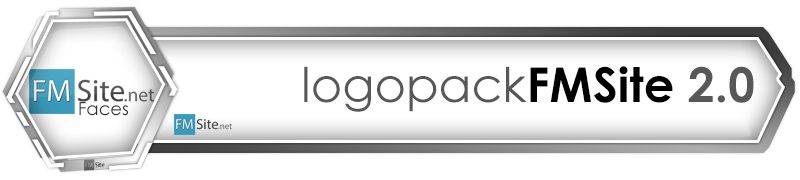


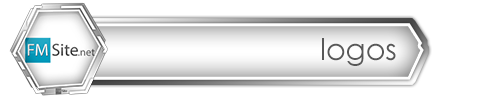
 -
-  -
-  -
- 
 -
-  -
-  -
- 
 -
-  -
-  -
- 
 -
-  -
-  -
- 
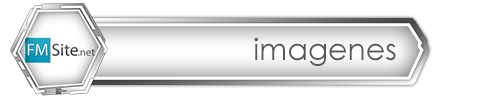
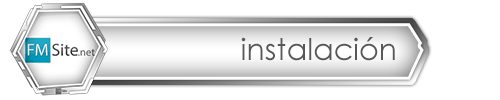
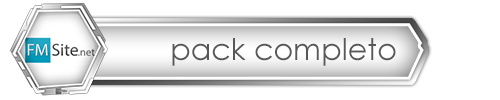
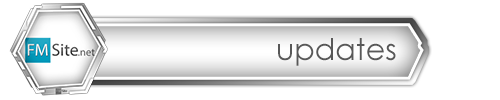
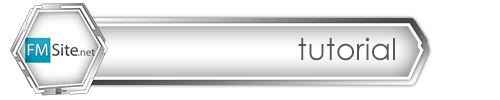





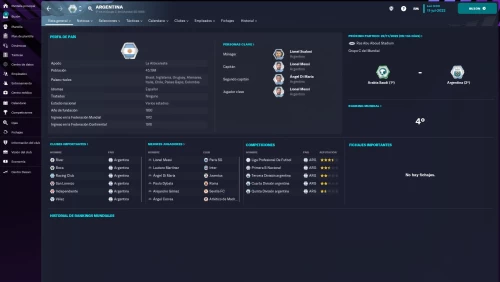




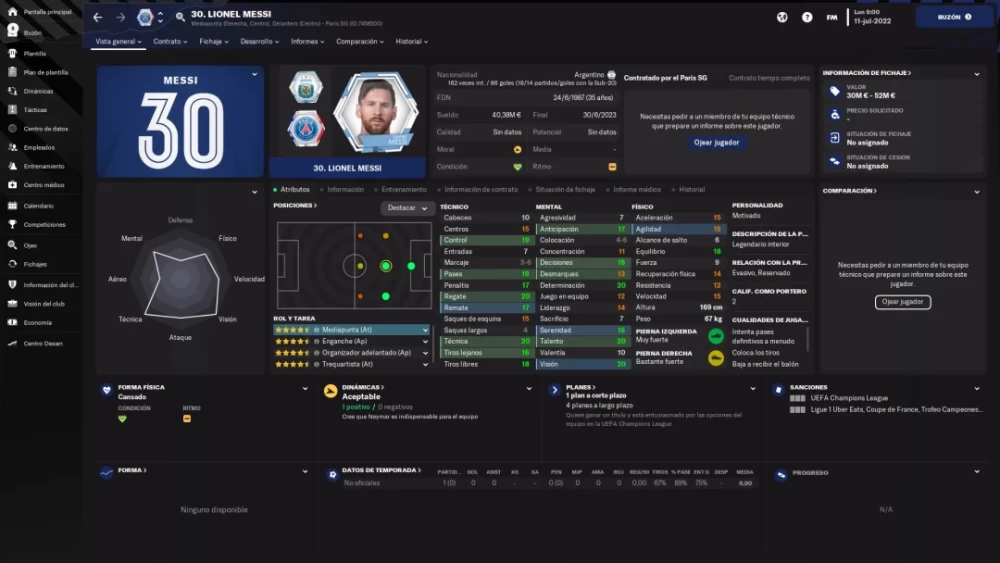
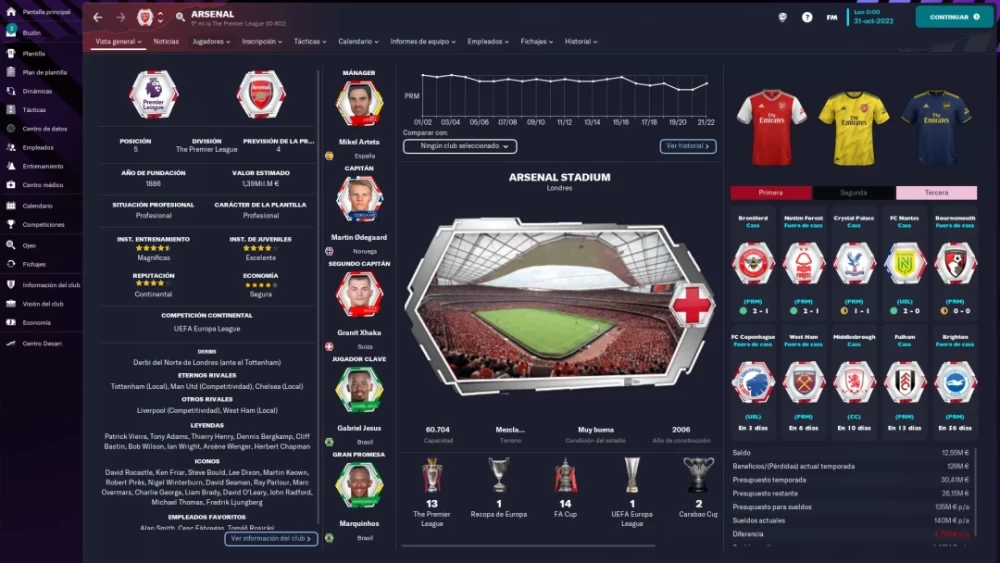
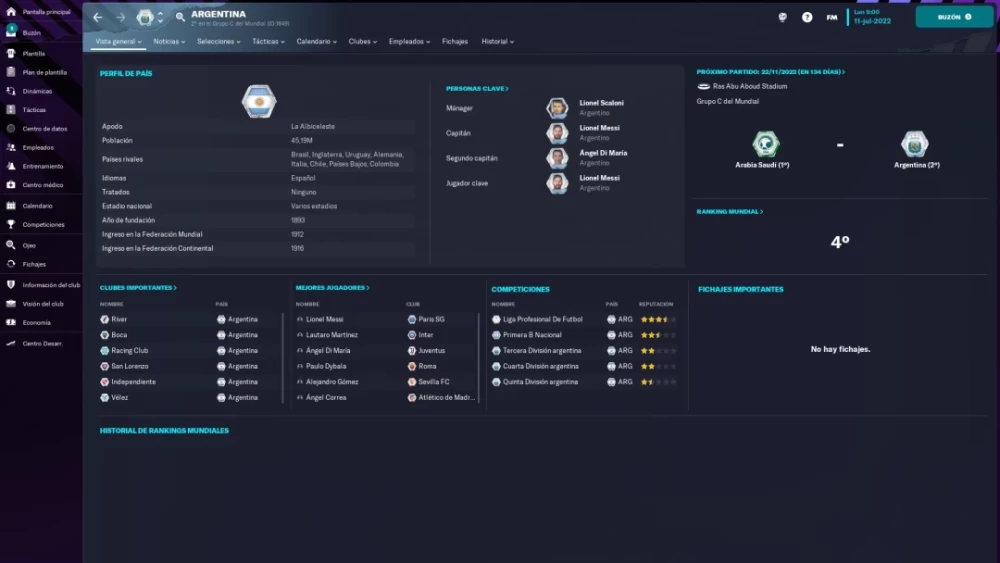
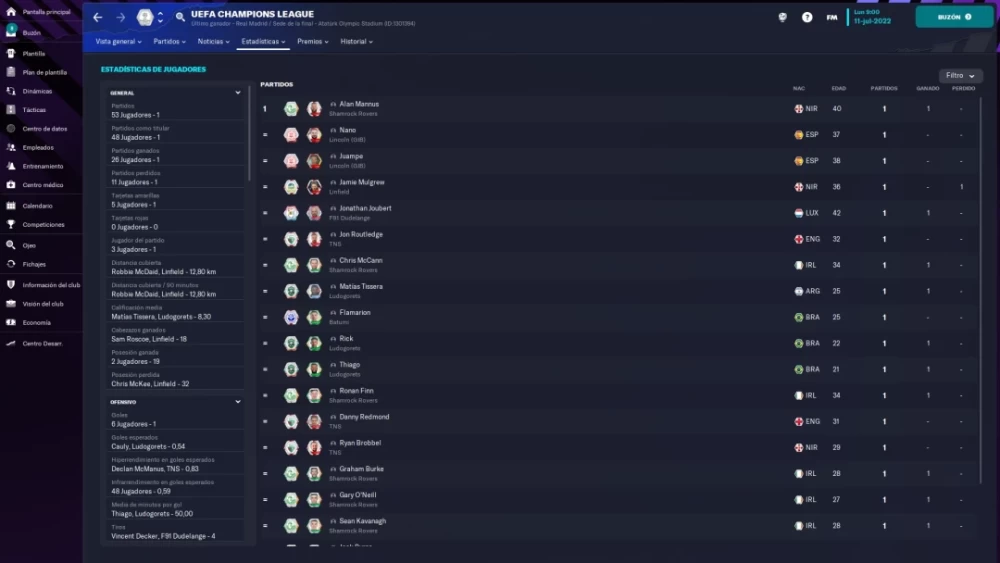






Comentarios Recomendados
Únete a la conversación
Puedes publicar ahora y registrarte después. Si ya tienes una cuenta, accede ahora para publicar con tu cuenta.